
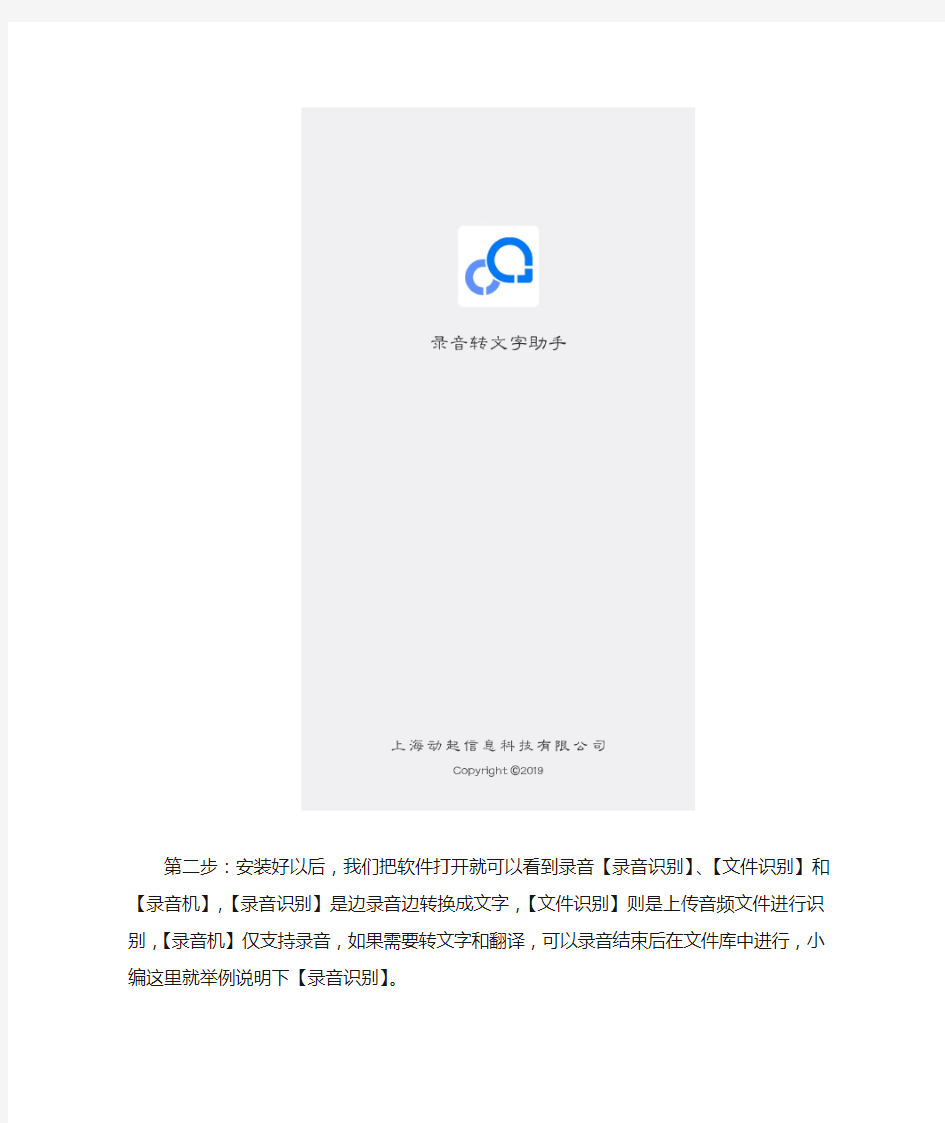
手机中的一些视频如果是英文对白,而且还没有字幕,那对于英文水平一般的人来说,看懂此视频时很艰难的,小编将介绍一种方法,可以将在播放视频时根据对白生成字幕的方法。
操作选用工具:在应用市场下载【录音转文字助手】
操作步骤:
第一步:首先我们在浏览器或者手机应用市场里面搜索:【录音转文字助手】找到以后进行下载并安装。
第二步:安装好以后,我们把软件打开就可以看到录音【录音识别】、【文件识别】和【录音机】,【录音识别】是边录音边转换成文字,【文件识别】则是上传音频文件进行识别,【录音机】仅支持录音,如果需要转文字和翻译,可以录音结束后在文件库中进行,小编这里
就举例说明下【录音识别】。
第三步:点击【录音识别】进入录音的界面,点击下方蓝色按钮就可
以开始说出你想要录制的话,接着你刚说的话就会变成文字显示出来了。
第四步:这里还可以做翻译,点击翻译按钮,等一小会儿就可以把刚识别出来的文字翻译成英文。
第五步:接着可以点击【复制】在弹出的对话框中选择好需要复制的选项,就可以将识别的内容粘贴到你需要的地方。
第五步:如果你还想把识别的内容分享给你的好友,可以点击【导出】,选择好你需要需要导出的选项,然后分享给你的好友就可以了。
第六步:保存到本地;点击右上角的【保存】按钮,在弹出的对话框中点击【确定】就保存好了,点击下面【文件库】选项,就可以看到刚保存的文件了。
以上就是录音转文字的操作步骤了,是不是很方便呢。
用Popsub软件简单制作视频字幕的教程 准备工作: 1、无字幕原版视频; 2、txt纯文本字幕文件(只是文字,不需时间轴,每行字幕存成一行); 3、Popsub字幕制作软件; 4、Vobsub字幕插件(用于在Popsub及其它播放软件中显示字幕); 5、Easy RealMedia Producer(最终生成字幕版视频的工具)。 第一步 打开Popsub软件, 菜单栏“文件”——“打开动画”,选择原版视频(avi或wmv) . 第二步 菜单栏“文件”——“打开时间轴”,选择txt纯文本字幕文件, 出现如下窗口,所有设置保持默认值,按“确定”。 (留意一下“时间轴格式”选项,这里并不需要做修改, 而是因为后面出现类似界面时,会有所不同,所以提请注意)
第三步 上述界面按“确定”后的,出现的时间轴窗口是这样的, 所有对白的开始、结束时间都是0。 如果发现有多余或缺少的对白,可以在这个界面点“右键”插入行、删除行。
第四步 回到Popsub软件主界面, 开始播放视频,并为每句对白插入开始、结束时间。 此界面字幕并不能直观显示在视频上, 所以时间的设定只是大致上的,微调工作留待后面再进行。
第五步 时间全部设置好后, 在时间轴窗口点击“另存为”,将文件保存为“ASS格式时间轴” (这里就要改设置了,对比第二步的不同) ASS时间轴文件的命名,要与原版视频文件一致, 并保存在与原版视频相同的目录下(为最后生成字幕版视频做准备)。
第六步 关闭视频文件,关闭时间轴窗口。 然后,重新打开时间轴文件,打开视频文件, 这时再播放视频,就可以看到字幕文件出现在画面上了。下面就要进行时间轴微调工作了, 整个字幕制作是否精良,这一步是关键,也是最费时的, 要注意配合原版视频的注解和人物台词的节奏。
小灰熊字幕制作软件教 程 TTA standardization office【TTA 5AB- TTAK 08- TTA 2C】
使用小灰熊KBuilder 制作卡拉OK字幕/Lrc歌词编辑器使用教程 使用小灰熊KBuilder 制作卡拉OK字幕 导读: 一、什么是 KBuilder 二、的新功能 三、的安装四、卡拉OK歌词脚本制作五、用Premiere 编辑卡拉OK字幕六、卡拉OK 歌词脚本的高级应用 一、KBuilder KBuilder 是“小灰熊卡拉OK字幕设计工具”的主程序,用于设计专业的卡拉OK同步变色字幕,并生成卡拉OK字幕脚本,然后通过视频非线性编辑软件Adobe Premiere、Sony Vegas 等将其与视音频素材进行叠加处理,就可以制作出令人激动的卡拉OK节目,如果将节目刻录成卡拉OK视频光盘,可以在计算机或家用VCD,SVCD和DVD机器播放它们。 KBuilder 目前的最新版本是3.5.1.623。由于盗版破解严重,作者已停止更新版本。 套件包括以下部分: 1. KBuilder - 小灰熊歌词脚本生成器主程序; 2. KSC - 流行歌曲歌词脚本模板; 3. KBuilder Premiere 插件; 4. Help - 帮助文档,包括歌词脚本制作,以及在常用视频编辑软件中的具体应用的说明。 利用制作卡拉OK节目的一般步骤如下:1. 用 KBuilder 制作歌词脚本,该歌词脚本中定义了歌词什么时候显示,什么时候开始变色,每一个字变色的时间长度,字幕颜色和效果等,完成后保存为专用的.ksc文件,也可以通过“文件”菜单中的“Export”功能生成.ssa或.srt歌词字幕脚本文件;2. 用视频非线性编辑软件 Premiere 或 Sony Vegas 调入.ksc或.ssa文件和其它视音频素材一起编辑并生成视频.avi影片或.mpg文件。3. 用刻录机把.mpg文件刻录到CDR/DVDR上。 二、的新功能 1. 支持 KBScripts 脚本,用脚本可以对 KBuilder 进行全方位的控制和操作:描述卡拉OK歌词,设置卡拉OK字幕的属性以及生成器的各种操作; 2. 支持同屏上下两行歌词,也支持单行歌词; 3. 每行歌词可以单独设置对齐属性。如上一行左对齐,下一行右对齐,单行歌词时居中对齐等; 4. 用于非卡拉OK场合的不变色字幕,比如为电视纪录片配对白字幕; 5. 提供输入音频的正常播放、慢速播放、手动播放三种方式,这样可以制作出非常精确的歌词字幕脚本; 6. 支持纯歌词文本、“.ksc”歌词脚本的输入和编辑,可生成 ksc、ssa 和 srt 三种常见格式的歌词字幕脚本;
菜鸟也要学字幕 我也是新学习如何压缩视频和添加字幕,找了半天各种专业数据,专业单词让人头痛脑热,还好花了3,4天摸清了一些门道。想来想去还是把自己摸索的一些东西贡献给广大小白,我只介绍最基础的方法和工具,老鸟完全可以绕道,想学专业制作软件的也不用看了,如果想5分钟之内上手的话,不妨往下看。 视频压制,压缩就是通过专业的工具改变视频的编码方式通过对视频质量不明显的降低来获得更小的文件体积,以便于在不同的设备上观看。比如将20G的好莱坞3D大片压缩成1G的高清视频,或者在视频中压入自己或找到的字幕。专业的视频编辑软件有许多AE,AP 以及MEGUI等等,没有一定的基础知识很难上手,介于半专业的软件会声会影恐怕也不是咱们小白能拿来用的,更不要说全英文界面了。下面我就介绍几种在网上很常见也很简单的方法来实现2个功能;视频格式转换和字幕添加。 在最前面我首先说一点关于字幕的,字幕可以分为2种,外挂字幕,就是在你的视频文件外有一个和视频文件同名的字幕文件,视频播放的时候播放器自动把字幕加到视频下面,视频和字幕是分开的,把视频移到别处播放就不会有字幕显示了,大多数播放器还支持在线字幕,当你联网播放视频时,他会自动到网上寻找对应的字幕用来显示。内嵌字幕,就是字幕是视频图画的一部分,二者不能分开,这种往往需要把字幕文件和视频放到一起用软件压一压。当然最基础的是如何找字幕或者自己制作字幕,后面再说。 第一种,播放器自带转换功能(以暴风影音为例,QQ影音和迅雷看看等等同类) 首先我们要打开我们的要编辑的文件。
在打开文件后,在视频播放的右上角有四个小字,要注意。单击“字”便是字幕 在载入和浏览的地方可以选择你想要加入这个视频的字幕文件,当然前提是你已经准备好了字幕文件。下面的按钮你可以选择字幕的大小和字体。
如何制作卡拉OK字幕KSC文件? 如何制作卡拉OK字幕KSC文件?1、制作歌词脚本文件 在进行歌曲卡拉OK字幕制作工作之前,我们先用文本编辑软件,如记事本程序将歌曲的歌词文件编辑好,行与行之间不要留空行,但段落间可以加空白行以区分,这样可以增加歌词的可读性。在编辑时注意歌曲每一行的歌词字数最多不要超过12个字,如果多出12字,可将歌词分为两行。编辑完成后,将歌词文件用文本文件格式保存,并命名。 启动KBuilder Tools程序,单击工具栏上的“打开”按钮,在“打开”对话框中找到歌词文件并打开,这时KBuilder Tools 就会将歌词文本调入到编辑窗口中,并自动在歌词文本前面生成三行初始代码,可以看到此时编辑区的颜色为灰色,表明当前的状态为取时间状态。 如果你发现导入的歌词文本中有错误的地方,你可以直接在KBuilder Tools中对歌词文本进行修改。方法是单击F2键将编辑区状态由取时间状态切换到编辑状态,在编辑状态中你可以对歌词文件进行编辑修改,修改完成后,单击F2键切换到取时间状态。 将KBuilder Tools状态切换到取时间状态,此时编辑区会变为灰色,用鼠标在歌词编辑区中第一行歌词起始位置处单
击,这时在编辑区上方的字幕窗口中就出现了第一行歌词,单击多媒体播放器的“播放”按钮播放歌曲,当听到演唱到第一行歌词中的第一个字的时候,用鼠标单击字幕窗口中的第一个字,这时可以看到字幕窗口中的第一个字由白色变成了蓝色,当唱到第二个字的时候,敲一下空格键,这时第二个字也由白色变成蓝色,每唱一个字,就敲一下空格键,直到这一行歌词演唱结束。当一行的歌词演唱结束后,你必须等到开始演唱下一行的第一个字时才能敲空格键,这时KBuilder Tools会自动将下一行的歌词调入到字幕窗口中进行取时间操作,如此操作直至将歌曲中所有歌词做完。需要注意的是,做到整首歌词的结束位置处时,需要多敲一次空格键,以便结束对歌词字幕的取时间操作。 初学者在使用KBuilder Tools制作卡拉OK字幕时,可能会感到歌曲播放速度较快,在制作时常常会手忙脚乱。这时你可以单击工具栏上第一个按钮即“打开多媒体文件”按钮右侧的倒三角形标志,接着从弹出的下拉菜单中选择一种合适的播放速度,然后用此速度播放歌曲来进行制作。 操作结束后,你将看到在原来的歌词文本中增加了许多时间控制代码。 2、检查歌词脚本语法 如果歌词脚本中存在语法错误,歌词脚本就不能正常预览,当然也不能生成字幕视频,这一点需要特别注意,所以歌词
常用字幕制作软件介绍 字幕制作其实非常简单,我们拿到一段视频,首先将视频中的对话用文字记录下来。这里我们可以使用记事本工具。在制作字幕过程中,记事本的作用十分明显,制作完成的字幕都是用记事本打开编辑的。 当我们手中有了文字材料以后,我们就需要为这段文字加上时间轴。在这里我为大家推荐2个软件,subcreator和popsub。下面我具体介绍下这2款软件各自的优缺点。 subcreator是一个只有几百KB的小软件,用他来加时间轴十分便捷,理论上我们只需要一个快捷键组合便可以完成整个时间轴的添加。但是如果要为字幕添加特效的时候,subcreator 就显得有些无能为力。。。这时候我们便求助于popsub。 popsub是漫游字幕组制作的,相比subcreator的几百KB,整个软件有8MB 左右,不过相应的在功能上更为强大。所以当我们没有特殊要求的时候,在平时使用subcreator更为方便,如果说需要添加字幕特效,比如卡拉0K的渲染效果,字幕的滚动效果等等,就需要使用popsub。 做完时间轴,我们就可以输出字幕文件。常见的格式有SSA格式SRT格式SUB格式SMI格式,一般我们将字幕文件输出为SSA格式。为了让字幕正确显示,可能需要对字幕文件进行编辑,用记事本将SSA字幕打开就可以直接对字 幕进行编辑。 编辑完字幕文件后,将其保存为和视频相同的文件名并和视频文件保存在同一目录下。如果你使用暴风影音,做完上面的步骤你就可以将字幕外挂播放,但是如果是WMP,那我们需要先安装VOBSUB让字幕显示。还有一点需要注意的是,用WMP 播放的时候请将WMP 中的字幕选项打开,否则字幕将无法显示。当然,外挂字幕有时显的不是那么方便,加上特效后可能会与声像不同步,这时候我们就可以将字幕内嵌到视频文件中。我们所使用的软件是VIRTUALDUBM 0D这个软件可以预览添加字幕后的视频效果,之后将带字幕的视频文件输出为AVI 格式。注意,这个软件只支持少部分视频格式的输入,例如MPG AVI格式,WMV RM格式被排除在外,输出也只有一种格式,即AVI格式。而且输出的文件可能出奇的大,原本几分钟几十MB 的文件可能变成几GB 的超巨型文件,所以请在输出文件时确保你 1/ 2
视频字幕制作软件分享:迅捷视频剪辑软件(必看) 在日常生活中,我们都喜欢拍摄短视频来记录生活,比如拍摄个人vlog、情侣短片、工作日常片段等。拍摄好后的视频作品也会想着添加字幕、滤镜、转场等特效,那么,如果要给个人vlog添加字幕,该怎么做? 我平时会经常在手机上剪辑视频,如今的剪辑软件比较多样,不过比较难找到适合的字幕模板,比如说想给最近拍摄的旅行vlog添加小清新的字幕,在手机剪辑软件上都找不到。后来我用了迅捷视频剪辑软件,它提供的小清新字幕模板挺OK的。 找到小清新字幕 首先,打开剪辑工具,在里面能看到三个功能分区:剪辑区、素材区、播放区。在素材区里,除了文字模板库,还有滤镜、叠附、转场、动画、配乐模板,我们先在文字库里找到小清新的字幕模板。找到后,点击下载、预览,并添加到对应的视频位置。
查看其他字幕模板 在剪辑中,最重要的是要学习会合理、最大限度地使用资源,除了小清新字幕模板,我们还可以多看看其他模板,例如默认字幕条、白底黑字、普通文字、字幕条系列、半透明、片头、片尾、标题等类型都可以使用,从中找到效果最适合的就行。
编辑字幕 确定字幕模板后,可使用鼠标右键的“编辑”功能,调出编辑窗口,上面可以输入字幕条的文字内容,同时支持调整它的样式和动效。在样式上,小清新的风格最好选择些偏文雅的字体,比如微软雅黑、楷体等;在动效上,可看情况使用动态效果。
“视频字幕制作软件分享:迅捷视频剪辑软件(必看)”的主题文章分享到这里,大家觉得我添加小清新字幕模板,并调整文字的样式和动效后,视频效果如何?最后,希望以上的内容对各位小伙伴有所帮助,以后也会源源不断地增加干货哦。
字幕制作教程1:字幕基础知识 (有兴趣制作字幕或加入CMCT团队的可联系QQ:) 一、如何寻找字幕 1、在找字幕之前有必要了解一下字幕的种类 CHS=简体中文 CHT=繁体中文 ENG=英语 CHS&ENG=简体中文&英语双字幕 CHT&ENG=繁体中文&英文双字幕 简体是gb繁体是big5英文是en CC字幕,Closed Caption.国外专为听了障碍人士而准备.普通电视无法接收,需要专门接收设备,方能显示.而电脑则可以显示并录制. 2、字幕的格式 如果把网络里的字幕进行分类,就两种,一种是文本字幕格式,另一种就是图形字幕格式,所有字幕都可以用记事本打开。最最常见的文本字幕格式就是srt、ass、ssa,图形字幕就是vobsub了即idx+sub,DVD自带的大都是图形字幕格式。其他不常见的字幕格式有smi(好像韩国人喜欢用)。文本字幕格式,可以实现各种特效编辑,其中功能最简单的是srt,最强大的就是ssa、ass格式了。图形字幕太生硬了,除了修改字幕显示方式、颜色之外其他改变不了,顾名思义这种格式就是一个图片,图片我们能作多大修改呢?还不如文本好。 所以经常就要把图像字幕转换成文本字幕。 格式转换: srt—sub:
很少有人把文本转图形的,除非你喜欢刻碟想在DVD机上播放,个人对这方面不是很熟悉。 sub—srt: 中文转换请用subocr 0.98版本,英文转换请用subrip 1.5版本 srt—ass/ssa: popsub和srtedit这两个软件很强大可以实现srt——ass/ssa的转换,2009春节版的srtedit支持ass格式,vista操作的系统的请下 0.77版的popsub,平常的就用 0.74 版本,好用。 ass/ssa—srt: popsub、srtedit都可以很方便的实现。 3、如何确定找到的字幕与片源对应 举个简单例子说一下,我们以这个电影名字【 12.15. 05.Prime.DVDSCR.XViD-LEGACY】 这是论坛发布的DVDRip,有一些刚刚接触DVDRIP的人不知道如何从这个文件名中看出这是什么版本的。那么,我就以此为列,作一简要说明: 1: 12.15.05这个表示
介绍几种专业的制作卡拉OK字幕软件 本例卡拉OK效果预览:https://www.doczj.com/doc/ce6730256.html,/v_show/id_XMzg4ODYzNDg=.html 很多人都怀念卡拉OK时代,那种随着字幕放音的感觉十分爽快。其实,不用去练歌房,不用买VCD,我们完全可以自制卡拉OK字幕。我们所谓的字幕效果可不是“千千静听”那种“卡拉OK”模式(每个字的被染色的时间都是平均的),我们要达到字幕与歌曲的完全匹配。 很多影音制作软件(如会声会影)都支持给影片加上字幕,但是这样的做法,需要耗费大量的经历,最重要的是不方便修改,聪明的MTV制作达人,都是通过专业的字幕制作软件来完成字幕效果的,这里我们就来认识一下这些软件。 Lrccon:可以实现TXT,LRC,SSA,UTF,SRT等字幕格式之间的互相转换。 这里对于比较懒的我而言,可以将网上现成的LRC歌词文件直接转换成UTF格式,之后导入会声会影就可以为影片一次加上字幕了,不过如果需要字幕特效(包括卡拉OK),难么我们最好还是LRC格式字幕转换成SSA格式字幕,方便我们后面编辑。 VirtualDubMod:装上插件VobSub后,用这款软件我们可将做好的字幕和视频合成到一起。在字幕制作过程中,我们需要用它来预览效果。 VobSub_2.23:安装VirtualDubMod的必备插件,有了它VirtualDubMod才可以录入SSA字幕。 Subcreater:普通的老牌字幕编辑软件,利用它我们可以为影片制作字幕。并可以直接修改字幕源码,如果对特效指令熟悉的话,我们完全可以用Subcreater制作动态字幕。 PopSub:漫游字幕组开发的字幕制作软件,将源码都变成了可视的命令,自动查找特效源码,方便我们的使用。不过,我使用的版本,不支持直接修改源码,实在是遗憾。不过我们可以用记事本来解决这个问题。 您可以先从下面下载这些软件:(点击连接后,选“下载”,之后输入验证码即可下载) Lrcco n3.0免费版:https://www.doczj.com/doc/ce6730256.html,/download/212328/LrcCon3.rar.html VirtualDubMod绿色版:https://www.doczj.com/doc/ce6730256.html,/download/212329/VirtualDubMod15101-HB.rar.html VobSub_2.23插件:https://www.doczj.com/doc/ce6730256.html,/download/212367/VobSub_2.23.exe.html Subcreater:https://www.doczj.com/doc/ce6730256.html,/download/212355/SubCreator1.2.0.117.zip.html PopSub0.73版:https://www.doczj.com/doc/ce6730256.html,/download/212359/popsub.zip.html ——————————————————————————————————————— 下面我们来开始制作卡拉OK字幕。 首先从网上下载一个LRC歌词文件(这里,我选的是“蓝色眼睛”大家随自己喜好了),下载好后,我们可以直接用记事本打开这个文件,将里面的“广告”删除。之后,打开Lrccon,源文件选择刚才下载的LRC歌词,接着,在目标格式里面选择SSA格式,其他设定采用默认,转换即可。
会声会影x8 如何制作滚动字幕 滚动字幕在电影电视中都常常会使用,插播最新消息,为影片内容作简单介绍等等都用到了。如此实用的技能当然要学会,本集的会声会影教程小编打算就为大家讲解会声会影滚动字幕的制作教程。 操作步骤如下: 1.素材插入视频轨 图1:在轨道中插入素材 打开会声会影编辑器,在视频轨中插入一段视频素材,如图1所示。 2.将素材变形 图2:选择变形设置 展开“选项”面板,切换至“属性”选项卡,选中“变形”复选框,如图2所示。
3.调整素材与屏幕大小一致 图3:将素材调到屏幕大小 在预览窗中单击鼠标右键,执行【调整到屏幕大小】命令,如图3所示。 4.键入文字 图4:输入文字
单击“标题”按钮,切换至“标题”素材库,在预览窗口中双击鼠标左键输入字幕内容,并调整标题轨中素材区间与视频轨中的区间长度相同,如图4所示。 5.设置文字样式 图5:设置参数 进入“选项”面板,设置“字体”,“字体大小”,并设置“颜色”,如图5所示。 6.自定义背景属性 图6:自定义背景属性
选中“文字背景”复选框,然后单击“自定义文字背景的属性”按钮,如图6所示。 7.文字背景类型设置 图7:设置背景类型 在“背景类型”中选中“单色背景栏”单选按钮,在“色彩设置”中选中“渐变”复选框,如图7所示。 8.设置渐变色 图8:设置渐变色
设置“渐变”颜色为绿色和白色,单击“上下”按钮,设置“透明度”参数为,如图8所示。然后单击“确定”按钮完成设置。当然如果喜欢纯色也是可以选择纯色的,这些数值都可以根据当时的实际情况决定,不用定死。 9.调整文字位置 图9:调整文字位置 在预览窗口中调整素材的位置,如图9所示。 10.自定义动画
视频加字幕软件经典使用教程 在数码摄像机、手机非常流行的时代,拍摄视频已成为一件很常见的事情。对普通的家庭用户来说,如何为拍摄的视频添加字幕的问题,已经困扰了很多人。今天笔者在这里介绍一款国内非常流行的视频转换软件《超级转换秀》,教大家为视频加字幕。作为一款简单易用的软件,面向广大的普通家庭用户,超级转换秀为添加视频字幕提供了多种方案。软件界面设计人性化,即使是新手操作也非常简单,下面就让我们一起去试试吧! 方法一:为视频添加滚动字幕或静态文字 一、导入待添加字幕的视频 首先,点击“添加待转换视频”按钮,导入待添加字幕的视频。你可以选择导入一个视频、导入多个视频,或目录下所有视频文件,多种导入视频方案供你选择。超级转换秀拥有国际先进转换引擎,支持导出AVI,MPG,MKV,MTS,MP4等几乎所有的视频格式,而且导出视频质量高。为了获得更快的转换速度,软件还对CPU最新指令进行了优化,转换视频的速度比其它软件快,满足大家对速度和质量的需求。 二、灵活设置视频的参数,导出众多流行的视频格式 接着,我们就可以设置视频参数了。在下图所示对话框内,导出AVI,FLV,RMVB,WMV,MPG等
流行的视频格式,我们还可以导出GIF动图格式的,让大家制作动图签名。视频的宽高、比特率、视频压缩器参数设置灵活。 三、为视频加上滚动字幕或叠加文字 进入“其它功能设置”对话框中,我们就可以为视频添加滚动字幕和叠加文字了。视频截取、添加图片水印、视频相框功能同样齐全。
方法二:使用《字幕转换通》字幕插件功能 一、点击“为视频加字幕”按钮,为视频添加类似电影旁白的字幕 《字幕转换通》是超级转换秀的字幕功能增强插件,安装好插件后,只需点击“为视频加字幕”按钮,即可启用该字幕插件的功能,为视频添加类似电影旁白的字幕效果。
视频字幕如何制作 我们的电脑保存了大量的视频,有些是从网上下载的,还有一些是自己拍摄的。视频字幕如何制作呢?一些专业的视频字幕制作软件体积庞大,操作复杂,需要花费大量的时间。如何给视频制作字幕,又快效果又美观呢?本文就提供给广大网友一个更加简单的视频字幕制作方案,即使用国内最流行的全能转换软件——《超级转换秀》。下面就是具体的制作步骤。 超级转换秀下载:https://www.doczj.com/doc/ce6730256.html,/cs 字幕转换通下载:https://www.doczj.com/doc/ce6730256.html,/mov 一、导入视频 如图所示,打开软件后,点击“视频转换通”选项卡。在“添加待转换视频”处,选择导入一个或多个视频。软件支持导入几乎所有的视频格式,进行字幕制作。 二、设置转换的视频参数 接着,我们进入“设置待转换的视频参数”对话框。在这里,我们可以选择导出AVI,WMV,FLV,RMVB,MOV等众多流行的格式。视频的分辨率、比特率等参数设置非常灵活。另外,软件还可实现替换源音频的功能。如下图所示,在“音频源”处,点击“替换”按钮,即可换成你喜欢的音频,操作很简单。
三、添加设置滚动字幕或静态文字 在“其它功能设置”对话框中,开始制作滚动字幕。如下图所示,点击“滚动字幕”选项卡,输入滚动字幕的内容。参数设置齐全,我们可以对滚动字幕的字体、字体大小、字体颜色等属性进行设置。输入滚动字幕的持续时间和选择摆放的位置。只要进行这些简单的参数设置,即可快速制作滚动字幕。除了制作滚动字幕外,在“叠加文字”选项卡处,我们还可以为视频添加静态文字。 除此之外,还有众多实用的视频编辑功能。如,对视频进行截取分割、添加水印、为视频加相框等,大家都可以去试试。
小灰熊字幕制作软件教 程 Revised by Petrel at 2021
使用小灰熊KBuilder 制作卡拉OK字幕/Lrc歌词编辑器使用教程 使用小灰熊KBuilder 制作卡拉OK字幕 导读: 一、什么是 KBuilder 二、的新功能 三、的安装 四、卡拉OK歌词脚本制作 五、用Premiere 编辑卡拉OK字幕 六、卡拉OK歌词脚本的高级应用 一、KBuilder KBuilder 是“小灰熊卡拉OK字幕设计工具”的主程序,用于设计专业的卡拉OK同步变色字幕,并生成卡拉OK字幕脚本,然后通过视频非线性编辑软件Adobe Premiere、Sony Vegas 等将其与视音频素材进行叠加处理,就可以制作出令人激动的卡拉OK节目,如果将节目刻录成卡拉OK视频光盘,可以在计算机或家用VCD,SVCD和DVD机器播放它们。 KBuilder 目前的最新版本是3.5.1.623。由于盗版破解严重,作者已停止更新版本。 套件包括以下部分: 1. KBuilder - 小灰熊歌词脚本生成器主程序; 2. KSC - 流行歌曲歌词脚本模板; 3. KBuilder Premiere 插件; 4. Help - 帮助文档,包括歌词脚本制作,以及在常用视频编辑软件中的具体应用的说明。 利用制作卡拉OK节目的一般步骤如下: 1. 用 KBuilder 制作歌词脚本,该歌词脚本中定义了歌词什么时候显示,什么时候开始变色,每一个字变色的时间长度,字幕颜色和效果等,完成后保存为专用的.ksc文件,也可以通过“文件”菜单中的“Export”功能生成.ssa 或.srt歌词字幕脚本文件; 2. 用视频非线性编辑软件 Premiere 或 Sony Vegas 调入.ksc或.ssa文件和其它视音频素材一起编辑并生成视频.avi影片或.mpg文件。 3. 用刻录机把.mpg文件刻录到CDR/DVDR上。 二、的新功能 1. 支持 KBScripts 脚本,用脚本可以对 KBuilder 进行全方位的控制和操作:描述卡拉OK歌词,设置卡拉OK字幕的属性以及生成器的各种操作; 2. 支持同屏上下两行歌词,也支持单行歌词; 3. 每行歌词可以单独设置对齐属性。如上一行左对齐,下一行右对齐,单行
使用小灰熊KBuilder 3.5 制作卡拉OK字幕/Lrc歌词编辑器使用教程 使用小灰熊KBuilder 3.5 制作卡拉OK字幕 导读: 一、什么是 KBuilder 二、 KBuilder3.5 的新功能 三、 KBuilder3.5 的安装 四、卡拉OK歌词脚本制作 五、用Premiere 编辑卡拉OK字幕 六、卡拉OK歌词脚本的高级应用 一、KBuilder KBuilder 是“小灰熊卡拉OK字幕设计工具”的主程序,用于设计专业的卡拉OK同步变色字幕,并生成卡拉OK字幕脚本,然后通过视频非线性编辑软件 Adobe Premiere、Sony Vegas 等将其与视音频素材进行叠加处理,就可以制作出令人激动的卡拉OK节目,如果将节目刻录成卡拉OK视频光盘,可以在计算机或家用VCD,SVCD和DVD 机器播放它们。 KBuilder 目前的最新版本是3.5.1.623。由于盗版破解严重,作者已停止更新版本。 KBuilder3.5套件包括以下部分: 1. KBuilder - 小灰熊歌词脚本生成器主程序; 2. KSC - 流行歌曲歌词脚本模板; 3. KBuilder Premiere 插件; 4. Help - 帮助文档,包括歌词脚本制作,以及在常用视频编辑软件中的具体应用的说明。 利用KBuilder3.5制作卡拉OK节目的一般步骤如下: 1. 用 KBuilder 制作歌词脚本,该歌词脚本中定义了歌词什么时候显示,什么时候开始变色,每一个字变色的时间长度,字幕颜色和效果等,完成后保存为专用的.ksc文件,也可以通过“文件”菜单中的“Export”功能生成.ssa或.srt 歌词字幕脚本文件; 2. 用视频非线性编辑软件 Premiere 或 Sony Vegas 调入.ksc或.ssa文件和其它视音频素材一起编辑并生成视频.avi影片或.mpg文件。 3. 用刻录机把.mpg文件刻录到CDR/DVDR上。 二、 KBuilder3.5的新功能 1. 支持 KBScripts 1.0脚本,用脚本可以对 KBuilder 进行全方位的控制和操作:描述卡拉OK歌词,设置卡拉OK字幕的属性以及生成器的各种操作; 2. 支持同屏上下两行歌词,也支持单行歌词; 3. 每行歌词可以单独设置对齐属性。如上一行左对齐,下一行右对齐,
傻丫头卡拉字幕精灵制做教程 在视频制作中,添加字幕一直是一个让人头痛的问题。因为常用的会声会影等视频编辑软件都没有提供很好的字幕制作功能,添加字幕非常麻烦。卡拉字幕精灵(Sayatoo)则是一款制作视频字幕的专业软件,它采用高效智能的字幕制作方法,可以快速而精确的制作出专业效果的视频字幕来,并且提供插件支持,可以将制作好的字幕直接导入到会声会影等视频编辑软件中使用,是制作视频字幕的极佳选择。 一、准备素材例如有一段视频的背景音乐是歌曲“菊花台”,你要在视频中添加“菊花台”的歌词字幕时,先要准备好歌词文本和背景音乐文件。“菊花台”的歌词文本用TXT文档保存,文本格式为一行一句歌词。“菊花台”的背景音乐文件则可以通过两种途径来获取,一种是准备一首单独的歌曲文件(支持WAV、WMA 或MP3音乐文件),另一种则是直接从视频文件中提取背景音乐(支持AVI、WMV、ASF、MPG和MOV视频文件),根据需要进行选择。 小提示:经测试,卡拉OK字幕精灵也可以从RMVB视频文件中提取背景音乐,但需要在系统中安装对应的解码插件,安装Realplayer或暴风影音播放器即可安装该解码插件。 二、添加素材 打开卡拉字幕精灵,依次点击“文件/导入歌词”选项打开准备好的歌词文件,歌词文本会立即显示在左侧“字幕”窗口中。然后再点击“文件/导入音乐”选项打开准备好的音乐或视频文件,导入完成后,在下方的时间线窗口中会看到音乐波形,点击“播放”按钮即可播放音乐。 二、制作字幕 第一步:在“时间线”窗口中将时间线定位到字幕的开始位置。然后点击“录制歌词”按钮打开“歌词录制设置”对话框(如图2),在这里提供了两种歌词录制方式,一种是“逐字录制”方式,是以字为单位,需要对每行字幕中的每个字单独进行时间设定,适合制作卡拉OK字幕。另一种是“逐行录制”方式,则是以行为单位,只须对每行字幕的开始结束时间进行设定即可,适合制作视频对白或是语速
视频特效字幕制作软件 会声会影添加影片字幕及特效字幕的应用,添加影片字幕及特效字幕的会声会影教程合集。字幕是现代影片中的重要组成部分,其用途是向用户传递一些视频画面所无法表达戒难以表现的内容,以便观众们能够更好地理解影片的含义。如今,在各式各样的广告中,字幕的应用便越来越频繁,这些精美的字幕不仅能够起到为影片增色的目的,还能够直接向观众传递影片信息戒制作理念。 会声会影是一款十分专业的视频制作软件,很多人都认为会声会影在视频剪辑、编排以及影音结合方面是十分专业的,但是并不知道会声会影其实也是十分专业的视频字幕制作软件,利用会声会影特效字幕添加功能,我们可以添加视频标题以及字幕和结尾的谢幕文字制作,十分方便。 对于初学者而言,视频的标题和字幕显得十分重要,因为在掌握了字幕的制作手法之后,能够让自己制作的视频显得更加专业,甚至是用普通的照片制作简单的切换动画。但是如果用视频字幕软件制作出标题和字幕,那就是另一番感觉了。 在会声会影当中添加字幕和标题是十分简单的,只需要单击标题按钮,然后就能够在预览窗口中看到“双击这里可以添加标题”的字样,双击预览窗口,我们就可以在其中输入文字了,标题一般放置在视频开始播放之前,因此我们可以利用会声会影在视频之前插入一段黑场戒者其他静止的画面,然后在其上方加入标题。
在标题面板当中,操作者可以利用会声会影对标题的透明度、字体、字体大小 以及时间进行更改和调整,这些功能可以让标题当中的字体更加醒目,所以说会声会影是专业的视频字幕制作软件一点都不过分。 除了添加标题之外,会声会影还可以制作视频滚动字幕,在观看电视剧戒者电影的时候,我们偶尔会看到屏幕当中有字幕在画面上方戒者下方滚动播出,这就是滚动字幕,我们通过会声会影这款视频字幕制作软件可以轻松实现。 我们点击标题按钮,然后在视频预览当中输入文字,并且调整文字的大小和格式,让它和视频内容更加贴合,这是制作标题的步骤,接下来,我们要在轨道当中,把文字轨道的长度拖拽到和视频轨道的长度相同。 然后在视频预览面板当中,我们会发现文字的长度已经超过了画面的长度,但是没有关系,我们在文字面板属性中选择一个自定义动画,单击确定之后,我们就会发现文字随着视频的播放而动了起来。 会声会影当中内置了很多的动画格式,可以让文字随心所欲地动起来,作为视频字幕制作软件,会声会影的功能可谓是相当丰富,能够满足人们视频制作当中的需求。
现在能够拍摄视频的数码产品越来越多了,数码相机除了拍照之外几乎都能够拍摄视频短片,现在有摄像头的手机也都能够拍摄短片。所以我们几乎能够随时记录生活中的美好时刻。但是有时候视频拍下来,总是觉得缺少点什么东西,对了就是字幕,有些视频能够加上字幕的话那就更加完美了。今天我就简单讲一下怎么为视频添加字幕。 工具/原料 ?time machine (时间机器字幕制作软件)免费软件 ?Format Factory (格式工厂)免费软件 ?视频一个,本经验以网络视频《老男孩》为例 步骤/方法 1.首先我们准备好所有的字幕文字,保存为一个文本文件,这样便于我们在 “时间机器”中导入字幕文字。
2.运行“时间机器”,见面如下,主要分成6个区域。 1.字幕文件菜单区 2.视频播放预览操作去区 3.字幕编辑区 4.字幕编辑菜单去区 5.时间轴编辑菜单去 6.字幕时间轴预览区
3.我们先打开需要制作字幕的视频文件。 视频预览区提示“准备就绪”就表示视频已经成功导入。
4.然后导入我们一开始准备的字幕文本文件,点击“导入文本”。 弹出对话框,选择我们一开始准备的字幕文本文件,点击“打开”。 弹出对话框,我们选择“每行识别为一行时间轴”,“确认”。
成功导入以后会在字幕时间轴预览区显示出文本的内容。 5.我们点击视频预览区的播放按键,下面的部分灰色按钮变成亮色。 我们来认识一下比较重要的两个按键,“对齐开始时间
(F8)”"对齐结束时间(F9) "这两个按钮,就是用来表 示每一句字幕开始和结束时间的功能键。大家要记住这两个功能键的快捷键“F8”和“F9”,操作的时候尽量用快捷键,因为用鼠标点击的话有时候会点错的。 6.我们先选择一行字幕,然后试试做时间轴标记(选中的字幕行底色会变成 深蓝色)。 我用快捷键操作随意做了几行字幕的时间轴 图中1--4行我是做过了,第5行外围有一个淡淡的红色框,这个是自动的,当你做完上一行的结束时间标记的时候,会自动换行到下一行字幕,红色的线框表示当前在标记这一行。 我们清零那几行随意做的时间标记,准备正式开始制作。清零的方法如下,